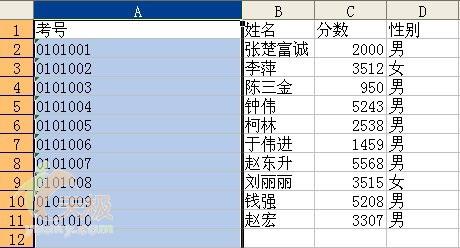剛考完試,領導心血來潮,要求統計一下男女比例、平均分、及格人數等各項資訊。學校一直使用專用軟體登記考生資料,但該軟體竟沒有這些統計功能,暴汗。幸好發現這軟體能把基本資料匯出為文字檔案,我想,拿到word或Exce裡或許有辦法解決。下面是匯出的文字,如圖1。

要統計各項資料,首先要把連在一起的各列資料分開,首先想到的是用Word的文字轉換為表格功能,但嘗試後發現,在Word中要將文字轉為表格,必須具有文字分隔符,但從圖1可見,幾列資料是連在一起的,沒有Word能夠識別的符號分隔,所以此路不通。
只能再試試Excel了,終於在“資料”選單中找到了Excel的“分列”命令,以下就是解決問題的全過程。
1.複製文字,在工作表中的A1單元格中執行“貼上”,資料已自動分行,如圖2。

2.選中A列,在“資料”選單中,單擊“分列”命令,如圖3。
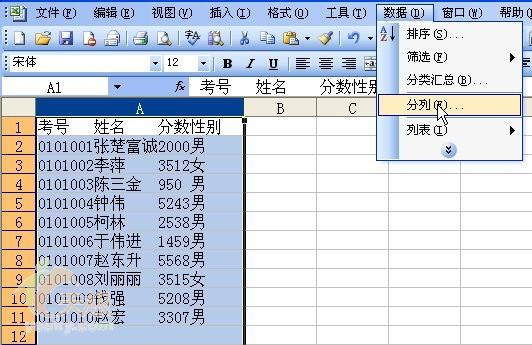
3.在開啟的“文字分列嚮導”對話方塊中,根據基本資料的特點,選擇“固定寬度”。如圖4。

4.單擊“下一步”,設定欄位寬度。單擊建立分列線,按住左鍵可拖動分列線的位置,雙擊可取消分列線。如圖5。

4.分列完畢後,單擊“下一步”,設定每列的資料型別。如:第一列要設定為“文字”,否則分列後,考號最前面的“0”將被捨去;而第三列設定為“常規”即可,Excel將按單元格中的內容自動判斷並設定資料型別。如圖6。

5.單擊“完成”。眨眼工夫分列完畢,然後使用Excel的篩選、排序等功能就可以統計所需要的資料了。如圖7。